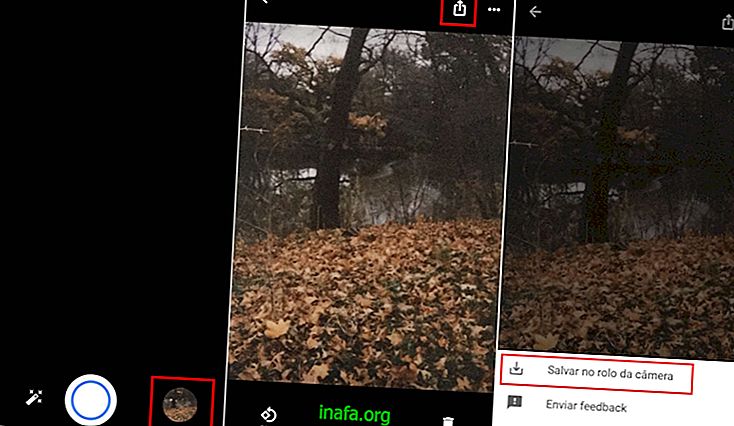Jak uložit PowerPoint PowerPoint na Android
V minulosti bylo běžné upravovat soubory a prezentace, zejména ty vytvořené pomocí sady Microsoft Office, výhradně na počítačích. Naštěstí existují skvělé aplikace stejných nástrojů pro Android, což nám mnohem usnadňuje vytváření a sdílení těchto typů souborů. U dosud používaných souborů PowerPoint je můžete dokonce uložit do PDF pro snadné sdílení a bezpečné vytváření. Chcete-li vědět, jak to udělat, podívejte se na náš tutoriál níže!
Převod PowerPoint do PDF
První věc, kterou musíte udělat, je samozřejmě aplikace PowerPoint na vašem smartphonu Android. Na tomto odkazu si můžete stáhnout Office Mobile (který také obsahuje Excel a Word), ale přestože nepodporuje Android Marshmallow, možná budete muset stáhnout pouze aplikaci PowerPoint na tomto odkazu.
Jakmile to uděláte, otevřete aplikaci a budete mít možnost vybrat existující prezentaci (uloženou v zařízení nebo cloudové službě) nebo vytvořit novou.

Otevřete požadovanou prezentaci aplikace PowerPoint a až budete připraveni převést do formátu PDF, klikněte na tlačítko v levé horní části obrazovky, jak je znázorněno na obrázku níže:

Pokračujte výběrem možnosti „Sdílet“.

V novém okně, které se objeví, budete mít možnost zvolit, v jakém formátu bude soubor uložen. Pro pokračování zvolte „PDF“.

Nyní aplikace požádá o povolení ke skutečnému převodu souboru PowerPoint do formátu PDF, stačí kliknout na „Povolit“.

Nyní jen počkejte na proces převodu souboru, který může chvíli trvat, než bude prezentace aplikace PowerPoint příliš těžká nebo plná obsahu.

Po dokončení procesu budete mít několik možností sdílení souborů, ať už jde o sociální sítě, cloudové úložiště nebo dokonce váš e-mail.

Vyberte si upřednostňovanou metodu a brzy budete mít svou prezentaci zcela ve formátu PDF. Velmi jednoduché, že? Nejlepší ze všeho je, že tento postup lze provést s jakýmkoli souborem PowerPoint a bez vás v závislosti na vašem počítači.
Líbilo se vám tipy?
Využili jste naše tipy, jak převést soubory PowerPoint do formátu PDF? Nezapomeňte zanechat svůj komentář a sdělte nám, jestli všechno šlo dobře, a podívejte se, jak vytvářet PDF s obrázky v systému Windows 10!